Editace PDF online
Formát PDF se obvykle používá k přenosu různých dokumentů z jednoho zařízení do druhého, text je napsán v programu a po uložení je uložen do PDF. Pokud je to potřeba, můžete je později upravovat pomocí speciálních programů nebo webových aplikací.
Obsah
Úpravy možností
Existuje několik online služeb, které mohou provádět takovou operaci. Většina z nich má rozhraní v angličtině a základní soubor funkcí, ale nevědí, jak provádět úpravy v plném rozsahu, jako u běžných redaktorů. Je nutné, aby se nad stávajícím textem vložilo prázdné pole a zadejte nový. Podívejme se na několik zdrojů pro změnu obsahu níže uvedeného dokumentu PDF.
Metoda 1: SmallPDF
Tyto stránky mohou pracovat s dokumenty z počítače a cloudových služeb Dropbox a Disk Google . Chcete-li upravit soubor PDF, musíte provést následující:
- Jakmile jste na webovém portálu, vyberte možnost stažení dokumentu pro úpravu.
- Poté použijte nástroje webové aplikace a proveďte požadované změny.
- Stiskněte tlačítko "APLIKACE" pro uložení oprav.
- Služba připraví dokument a nabídne jej stažení pomocí tlačítka Stáhnout soubor nyní .

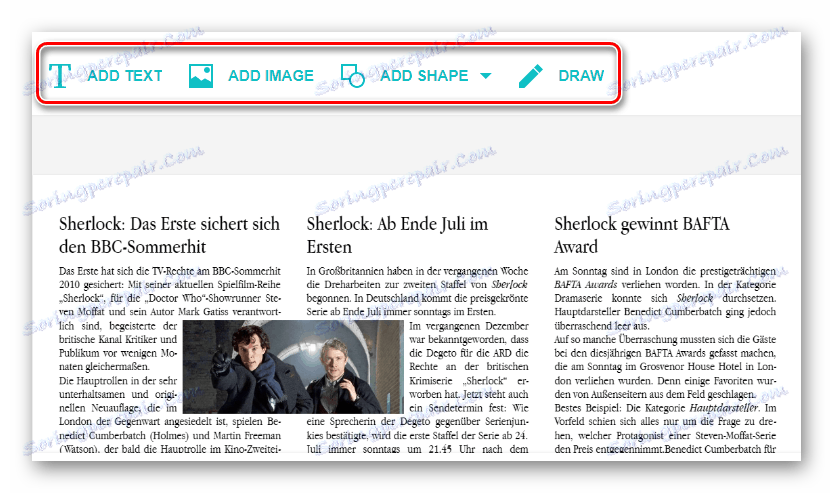
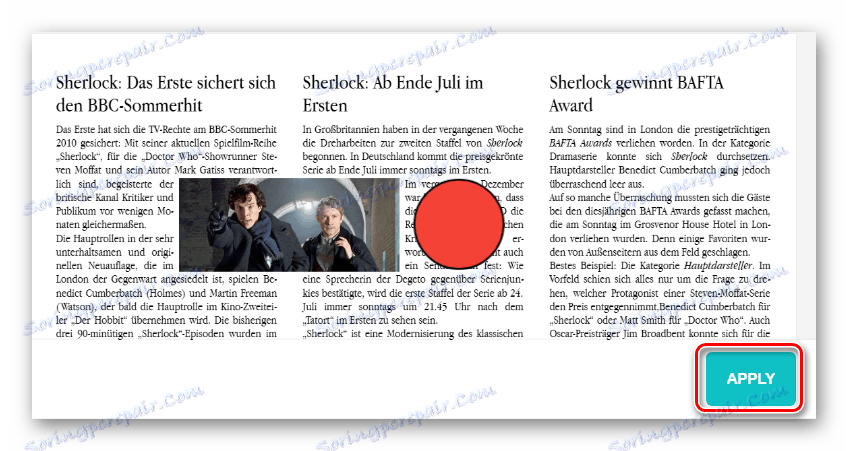
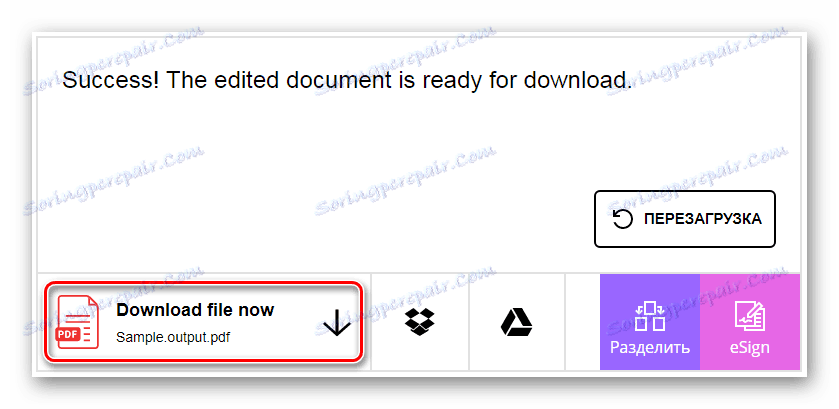
Metoda 2: PDFZorro
Tato služba je o něco funkčnější než předchozí, ale pouze načte dokument z počítače a cloud Google.
- Klepnutím na tlačítko Nahrát vyberte dokument.
- Poté použijte tlačítko "spouštět PDF Editor" a přejdete přímo do editoru.
- Dále použijte dostupné nástroje pro úpravu souboru.
- Klepnutím na tlačítko Uložit uložte dokument.
- Začněte stahovat hotový soubor pomocí tlačítka "Dokončit / stáhnout" .
- Zvolte vhodnou možnost pro uložení dokumentu.
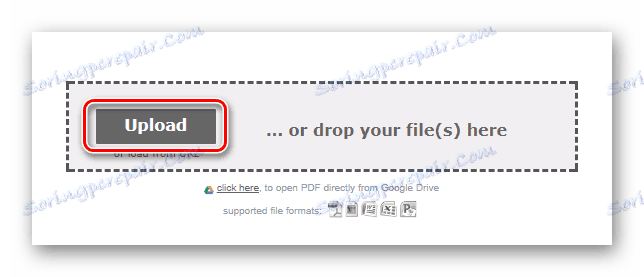
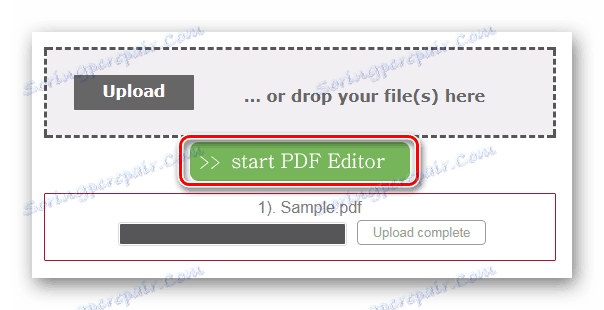

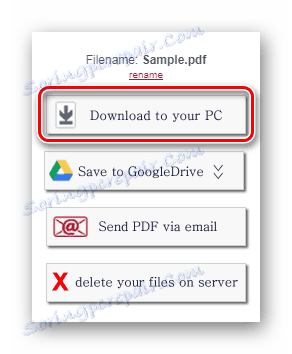
Metoda 3: PDFEscape
Tato služba má poměrně rozsáhlou sadu funkcí a je velmi užitečná.
- Klepnutím na tlačítko "Upload PDF to PDFescape" nahrávejte dokument.
- Pak vyberte soubor PDF pomocí tlačítka "Vybrat soubor" .
- Upravte dokument pomocí různých nástrojů.
- Kliknutím na ikonu stahování spustíte stahování dokončeného souboru.
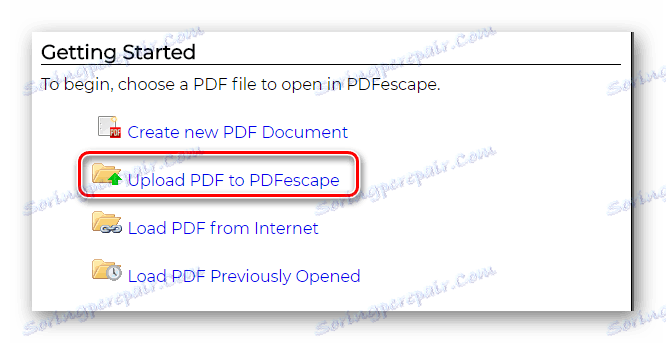
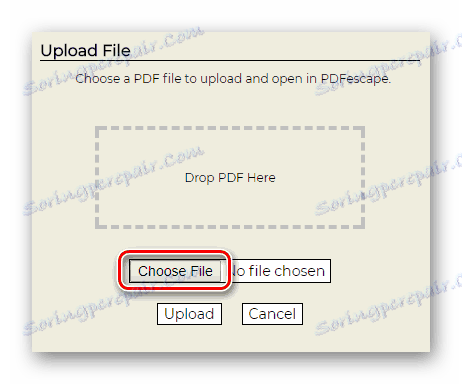
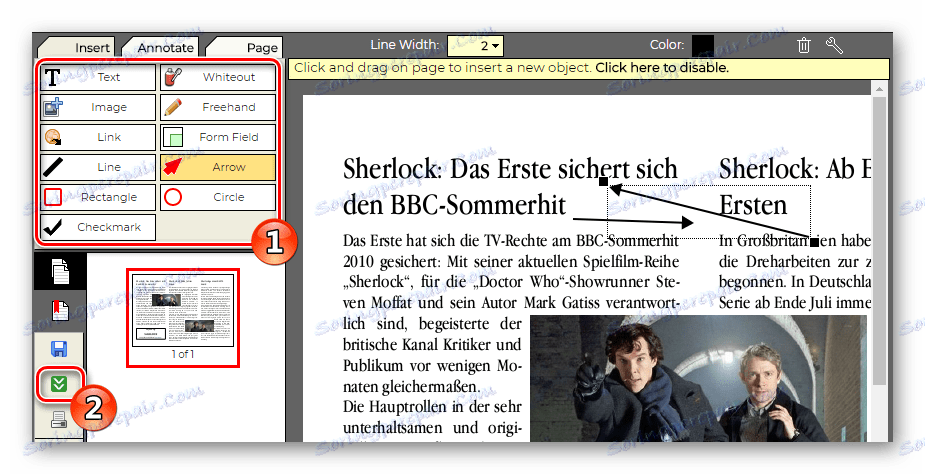
Metoda 4: PDFPro
Tento zdroj nabízí obvyklé úpravy PDF, ale poskytuje možnost zpracovat pouze 3 dokumenty zdarma. Pro další použití budete muset nakupovat místní úvěry.
- Na otevřené stránce vyberte dokument PDF klepnutím na tlačítko "Kliknutím na soubor nahrát" .
- Poté přejděte na kartu Upravit .
- Zaškrtněte nahraný dokument.
- Klikněte na tlačítko Upravit PDF .
- Na změnu obsahu použijte potřebné funkce na panelu nástrojů.
- V pravém horním rohu klikněte na šipku tlačítka "Exportovat" a vyberte "Stáhnout" a stáhněte zpracovaný výsledek.
- Služba vás upozorní, že máte ke koupi upraveného souboru tři volné kredity. Klepnutím na tlačítko Stáhnout soubor spusťte stahování.
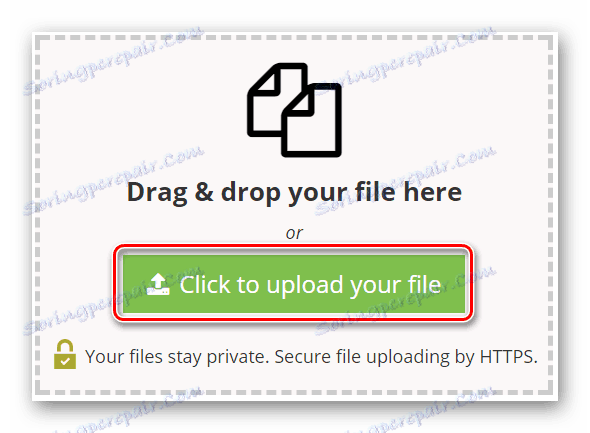
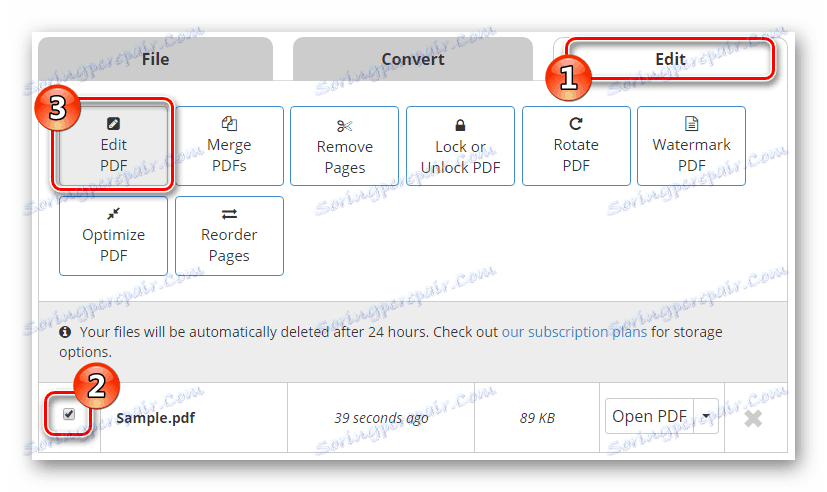
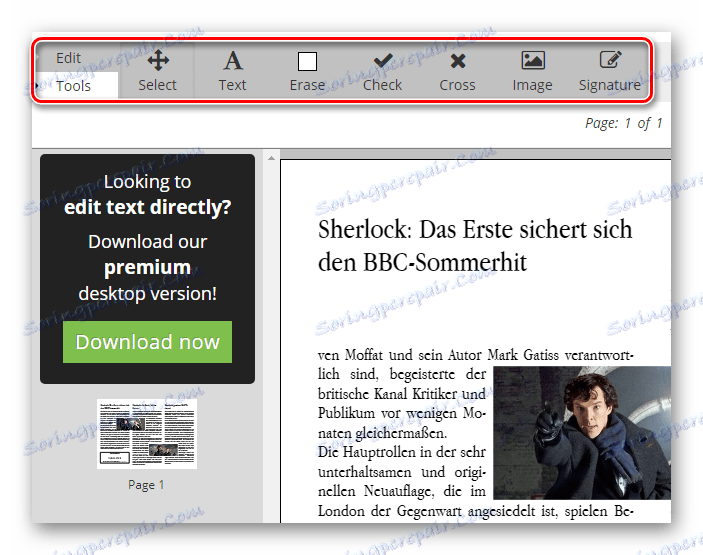
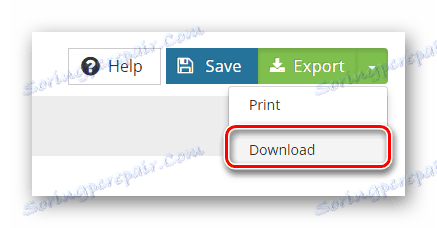
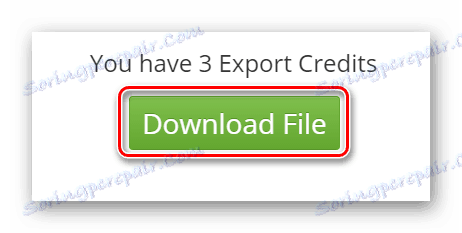
Metoda 5: Sejda
Poslední místo pro provedení změn dokumentu PDF je Sejda. Tento zdroj je nejpokročilejší. Na rozdíl od všech ostatních možností uvedených v přehledu vám umožňuje skutečně upravit již existující text a ne jen přidat do souboru.
- Nejprve vyberte možnost načtení dokumentu.
- Dále upravte PDF pomocí dostupných nástrojů.
- Klepnutím na tlačítko "Uložit" spustíte stahování dokončeného souboru.
- Webová aplikace zpracovává PDF a doporučuje ji uložit do počítače klepnutím na tlačítko "DOWNLOAD" nebo nahráním do služby cloud.
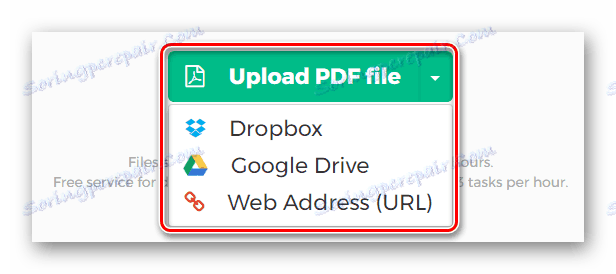
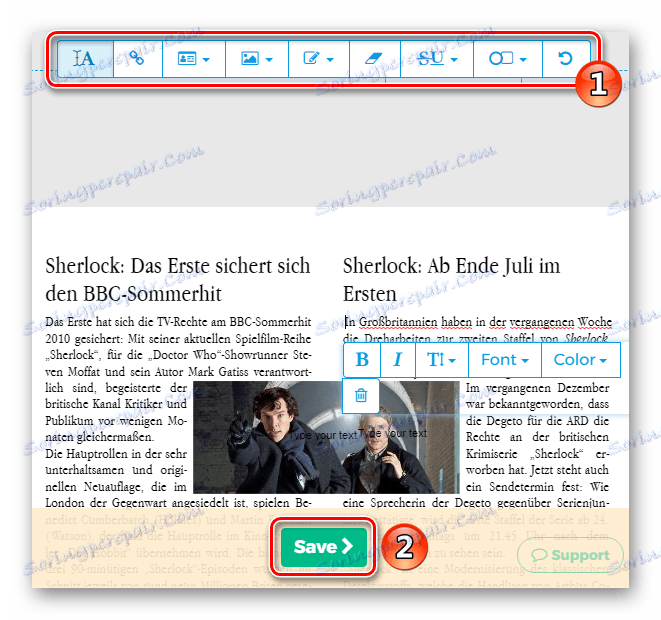
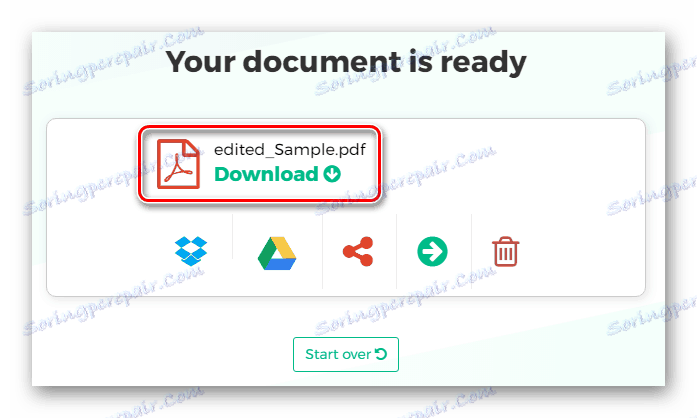
Čtěte také: Úprava textu v souboru PDF
Všechny zdroje popsané v článku s výjimkou posledního mají přibližně stejné funkce. Můžete si zvolit místo, které vám vyhovuje pro úpravu dokumentu PDF, ale nejpokročilejší je poslední. Když ji používáte, nemusíte vybírat podobné písmo, protože Sejda umožňuje provádět úpravy přímo do existujícího textu a automaticky vybírá požadovanou možnost.